Cómo Formatear una Laptop Bloqueada en 2024
2024-12-19 18:24:50
Introducción
Formatear una laptop bloqueada puede parecer una tarea complicada, pero con la guía adecuada, puedes reiniciar tu equipo sin mayores problemas. Este artículo te llevará paso a paso por el proceso, asegurándote de que puedas restaurar tu sistema operativo y mantener tu laptop funcionando de manera óptima.

Preparativos Previos
Antes de comenzar con el formateo, es crucial realizar algunos preparativos para asegurar que no perderás datos importantes y que la reinstalación del sistema operativo será exitosa.
Respaldo de datos importantes
Asegúrate de copiar todos tus archivos esenciales a una unidad externa o a la nube. Puedes usar servicios como Google Drive, Dropbox, o un disco duro externo para este propósito. Resguardar tus datos garantiza que no perderás información importante durante el proceso de formateo.
Obtención de una copia del sistema operativo
Antes de proceder, verifica que tienes una copia del sistema operativo que deseas reinstalar. Puedes descargar la última versión desde el sitio web oficial del fabricante o utilizar un disco de instalación que venga con tu laptop.
Verificación de la licencia del sistema operativo
Es importante tener a mano la clave de licencia de tu sistema operativo. Normalmente, esta clave se encuentra en una etiqueta en la parte inferior de la laptop o en los documentos que venían con la compra del equipo.
Diagnóstico Inicial del Problema
Para determinar la mejor manera de proceder, primero debes entender por qué tu laptop está bloqueada. Esto te permitirá solucionar problemas menores sin necesidad de un formateo completo.
Identificación de la causa del bloqueo
Las causas comunes de una laptop bloqueada pueden ser malware, fallos en el sistema operativo, o conflictos de software. Identificar la razón precisa te ayudará a tomar las medidas más adecuadas.
Herramientas necesarias para el diagnóstico
Utiliza herramientas como antivirus, programas de reparación de Windows, y escáneres de malware para identificar y solucionar problemas. Programas como Malwarebytes y CCleaner pueden ser especialmente útiles.
Soluciones rápidas antes de formatear
Antes de decidir formatear, prueba soluciones como arrancar en modo seguro, restaurar el sistema a un punto anterior, o usar el escaneo y reparación de disco.
Crear una Unidad de Recuperación
Para formatear tu laptop, necesitarás una unidad de recuperación. Este proceso implica crear una unidad USB booteable con la imagen del sistema operativo.
Descarga del sistema operativo
Visita el sitio web del fabricante del sistema operativo y descarga la imagen ISO correspondiente. Asegúrate de descargar la versión correcta para tu laptop.
Creación de una unidad USB booteable
Utiliza herramientas como Rufus para crear una unidad USB booteable. Este programa te permitirá transferir la imagen ISO a una memoria USB que podrás utilizar para arrancar e instalar el sistema operativo en tu laptop.
Configuración de la BIOS
Para poder arrancar desde la unidad USB, necesitarás acceder y configurar el BIOS de tu laptop.
Acceso a la BIOS
Reinicia tu laptop y presiona la tecla específica (como F2, F10, o Del) para ingresar a la BIOS. Esta tecla puede variar según el fabricante de la laptop.
Configuración para arrancar desde USB
En la BIOS, navega hasta la sección de 'Boot' y selecciona la opción para arrancar desde la unidad USB. Guarda los cambios y reinicia la laptop para continuar con el proceso de formateo.
Formateo de la Laptop
Con la unidad USB booteable lista y la BIOS configurada correctamente, puedes proceder a formatear la laptop.
Inicio desde la unidad de instalación USB
Conecta la unidad USB a tu laptop y reinicia. La laptop debería arrancar desde la unidad USB, lo que te permitirá iniciar el proceso de instalación del sistema operativo.
Selección de la opción de formateo
Sigue las instrucciones en pantalla y selecciona la opción de formateo. Esto borrará todo en el disco duro y preparará el sistema para una nueva instalación del sistema operativo.
Reinstalación del Sistema Operativo
Una vez formateado, deberás reinstalar el sistema operativo en tu laptop.
Proceso de instalación paso a paso
Sigue las instrucciones del instalador del sistema operativo. Este proceso incluirá la aceptación de términos y condiciones, la elección del idioma y la configuración regional.
Selección de particiones y disco
En el proceso de instalación, selecciona la partición donde deseas instalar el sistema operativo. Si es necesario, puedes crear nuevas particiones o eliminar las existentes. Completa el proceso siguiendo las indicaciones en pantalla.
Configuraciones Iniciales y Restauración de Datos
Después de reinstalar el sistema operativo, deberás configurar algunas opciones y restaurar tus datos.
Instalación de controladores
Asegúrate de instalar todos los controladores necesarios para el correcto funcionamiento de tu laptop. Puedes descargar estos controladores desde el sitio web del fabricante.
Restauración de archivos respaldados
Copia tus archivos respaldados de vuelta a tu laptop. Este proceso puede llevar tiempo dependiendo de la cantidad de datos que necesites restaurar.
Configuración inicial del sistema
Configura las opciones iniciales de tu sistema operativo, como la red Wi-Fi, las cuentas de usuario y las actualizaciones automáticas.

Seguridad y Mantenimiento Futuro
Una vez que tu laptop esté funcionando correctamente, es importante implementar algunas medidas de seguridad y mantenimiento.
Instalación de software de seguridad
Instala un buen software antivirus y programas de protección contra malware. Esto ayudará a mantener tu laptop segura y prevenir futuros bloqueos.
Mejores prácticas de mantenimiento
Realiza copias de seguridad regulares de tus datos, mantén el sistema operativo y las aplicaciones actualizadas, y realiza escaneos periódicos en busca de malware. Estas prácticas pueden prevenir muchos problemas comunes.
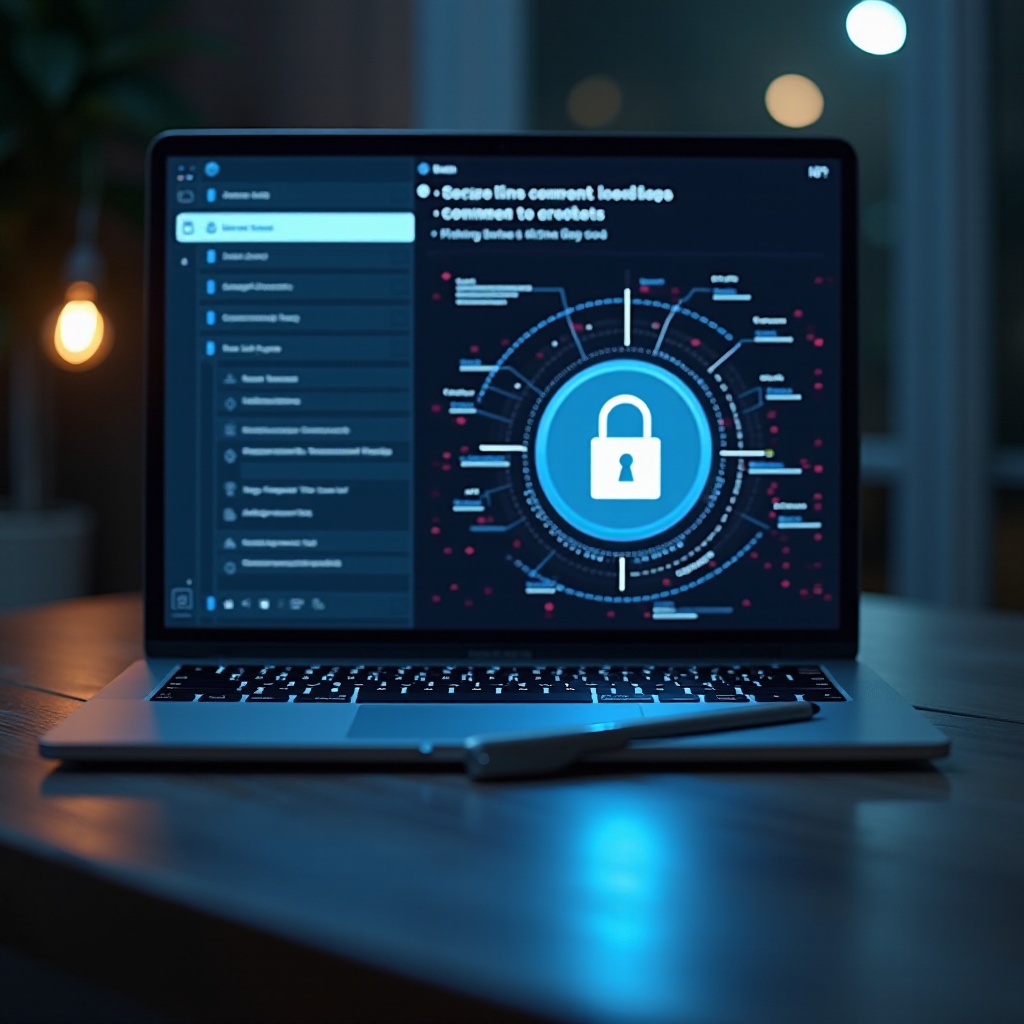
Conclusión
Formatear una laptop bloqueada puede parecer una tarea desalentadora, pero siguiendo estos pasos puedes hacerlo de manera segura y efectiva. Mantener tu sistema operativo en buen estado y adoptar buenas prácticas de seguridad evitará problemas futuros.
Preguntas frecuentes
¿Es posible formatear una laptop sin perder datos?
Sí, puedes intentar opciones de reparación del sistema antes de formatear. Si decides formatear, asegúrate de hacer una copia de seguridad de tus datos importantes.
¿Qué hago si mi laptop no arranca desde la unidad USB?
Verifica la configuración de la BIOS para asegurarte de que la opción de boot desde USB está habilitada. También revisa que la unidad USB esté bien conectada y funcional.
¿Con qué frecuencia debo formatear mi laptop para mantener su rendimiento?
No es necesario formatear regularmente. En su lugar, mantén tu sistema actualizado, realiza mantenimientos periódicos y, solo considera un formateo si hay problemas graves que no se pueden resolver de otra manera.